I migliori navigatori iPhone
Ricordi quando per raggiungere un luogo specifico, sia nella propria città che al di fuori, era necessario conoscere la strada o seguire delle complicatissime mappe cartacee? Se non hai mai vissuto un’esperienza del genere puoi dire di essere davvero fortunato! Oggigiorno si tratta, infatti, di un lontanissimo ricordo che l’evoluzione tecnologica ci ha permesso di dimenticare quasi del tutto.
Con le app di navigazione possiamo raggiungere qualsiasi luogo inserendo semplicemente la destinazione, e dato che sugli smartphone ve ne sono diverse tra cui scegliere, oggi voglio parlarti di alcune tra le migliori di esse. In particolare, in questa guida voglio parlarti di quelli che ritengo essere tra i migliori navigatori iPhone che puoi scaricare gratuitamente da App Store.
Utilizzando la connessione a Internet (o anche la modalità offline, qualora questa sia disponibile) e il GPS integrato del tuo smartphone potrai raggiungere la tua destinazione, individuare i luoghi d’interesse presenti nei paraggi, ricevere informazioni sul traffico in tempo reale e molto altro ancora. Com’è possibile? È semplicissimo, basta soltanto sapere quale applicazioni installare. Ti parlerò nel dettaglio di quali puoi scaricare sul tuo “melafonino”, spiegandoti le caratteristiche principali di ognuna; potrai così scegliere quella adatta alle tue esigenze (ricordati, ovviamente, di attivare la localizzazione). Buona lettura e… buona navigazione!
Indice
Mappe Apple
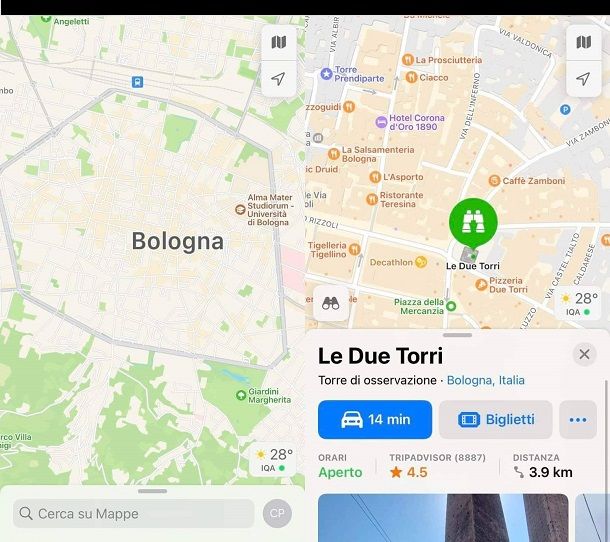
Mappe Apple è l’applicazione “di serie” installata su iPhone e sugli altri device della “mela morsicata” ed è ritenuto quindi il navigatore principale sugli smartphone Apple. Permette pure di effettuare il download offline delle mappe. Sebbene oggi sia estremamente funzionale, non è sempre stato così, soprattutto se guardiamo indietro alla prima versione, che risale al 2012 (prima la fornitura delle mappe proveniva dallo storico avversario, Google).
Bando alle ciance, ti illustro immediatamente le funzionalità di Mappe Apple. Inizia aprendo l’applicazione sul tuo iPhone e ti apparirà un avviso con scritto Vuoi aiutare a migliorare Mappe?, in caso tu voglia consentire ad Apple di utilizzare i luoghi frequenti e in cui avvii l’app fai tap su Consenti, in caso contrario su Non consentire. Potrai comunque modificare in seguito questa opzione accedendo alle impostazioni dell’app. Concedi, ovviamente, anche i permessi relativi alla localizzazione.
Per individuare il percorso migliore per raggiungere il tuo punto di interesse, fai tap sulla barra di ricerca in basso e inserisci il nome della strada o dell’esercizio che intendi raggiungere, dopodiché seleziona dalla lista il risultato congruo. Ti verrà mostrato il tempo di percorrenza previsto, per avviare la navigazione quindi fai tap sul pulsante relativo per aprire un menu ulteriore: qui potrai selezionare l’icona dell’auto (per raggiungere il luogo con il tuo veicolo), il pedone (per andare a piedi), l’icona dell’autobus (se usi un mezzo di trasporto pubblico) o l’icona della bicicletta.
Dopo aver selezionato l’icona che fa al caso tuo verrà ricalcolato il tempo di percorrenza in base al veicolo, a questo punto non ti resta altro da fare che fare tap sul pulsante con scritto VAI per iniziare la navigazione.
Se non conosci la destinazione e vuoi semplicemente effettuare una più ampia ricerca nella tua zona (punti di interesse, benzinai, ristoranti, parcheggi e così via), fai tap sulla barra di ricerca e tocca, per esempio, la voce Ristoranti: sulla mappa appariranno degli indicatori che ti mostreranno tutti quelli più vicini e potrai selezionarli per vedere nome, posizione, recensioni ed eventualmente il percorso per raggiungerli.
Come anticipato, puoi altresì scaricare le mappe offline, in modo tale da accedervi in assenza di connessione ad Internet. Per riuscirci, sfiora la tua foto profilo che trovi nel box in basso nella schermata principale e seleziona la dicitura Mappe non in linea dal menu proposto, dopodiché premi sulla voce Scarica nuova mappa.
A questo punto, digita il nome del luogo di riferimento nella casella di ricerca dedicata, seleziona il suggerimento pertinente dall’elenco mostrato, definisci l’area esatta della mappa da scaricare offline mediante il rettangolo di selezione e fai tap sul bottone Scarica.
Purtroppo, soprattutto in Italia, non offre un livello di precisione tanto elevato quanto il principale rivale Google Maps. Tuttavia, la situazione sta migliorando sempre di più, e l’integrazione con Siri, CarPlay e altre applicazioni Apple (Contatti e Calendario, ad esempio), nonché la possibilità di visualizzare le mappe nella lock screen, lo rendono sicuramente un navigatore degno di nota.
Google Maps
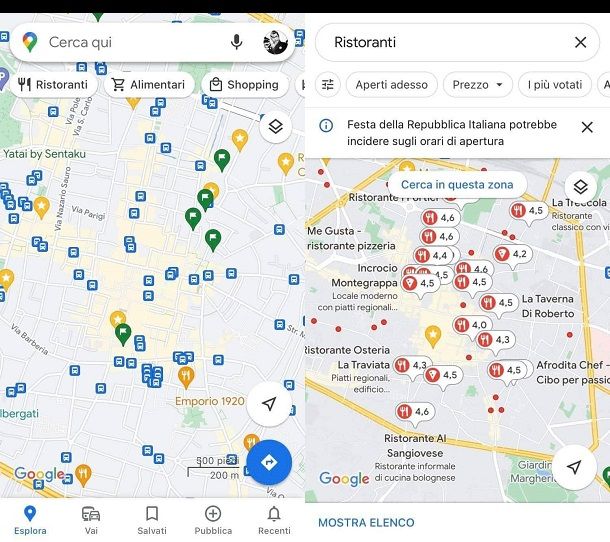
Google Maps è sinonimo di navigatore su smartphone e, se non ne hai mai sentito parlare (cosa di cui dubito fortemente), si tratta del celebre servizio di mappe targato Google. L’applicazione permette di visualizzare le mappe con le strade di tutto il mondo e, tra le sue funzioni più interessanti, vi è la visualizzazione interattiva delle mappe.
È possibile ottenere indicazioni stradali per arrivare a una determinata destinazione a piedi, in auto o con i mezzi pubblici. In maniera simile a Mappe di iOS, ti permette di conoscere informazioni sui locali, ristoranti, alberghi, negozi e su tutte le altre strutture che si trovano nei paraggi. Dal 2022 consente anche di visualizzare i prezzi della benzina selezionando un distributore sulla mappa.
Google Maps svolge senz’altro anche un ottimo lavoro come guida locale anche grazie alla cura da parte degli utenti che integrano le varie sezioni dell’applicazione con recensioni e foto. Gli utenti di Google Maps possono infatti dare il proprio contributo per i luoghi presenti su Google Maps, caricando immagini, aggiungendo dettagli mancati, o scrivendo recensioni: in questo modo verrà migliorata l’esperienza d’uso dell’applicazione.
Trattandosi del navigatore di Google si tratta di un’applicazione con moltissimi punti di forza: è un’app completa, accurata e affidabile, oltre a essere completamente gratuita. Google Maps permette inoltre il download delle mappe per utilizzare l’applicazione anche in modalità offline: maggiori info qui.
Puoi scaricare Google Maps da App Store seguendo la classica procedura. Dopo aver avviato l’app, dovrai eseguire l’accesso con il tuo account Google prima di poter iniziare a utilizzare il sistema di navigazione.
Questo funziona in modo molto semplice: in alto visualizzerai la barra di ricerca nella quale digitare la tua destinazione, seleziona il punto di interesse e poi fai tap sul pulsante Indicazioni per vedere in anteprima il percorso. Puoi selezionare se procedere con auto, mezzi pubblici o a piedi, dopodiché toccando Inizia avvierai la navigazione e non ti resterà altro da fare che seguire il percorso indicato.
Se vuoi saperne di più sul suo funzionamento, ti invito a leggere con attenzione la mia guida specifica, dove ti illustro tutte le funzionalità dell’applicazione.
Waze
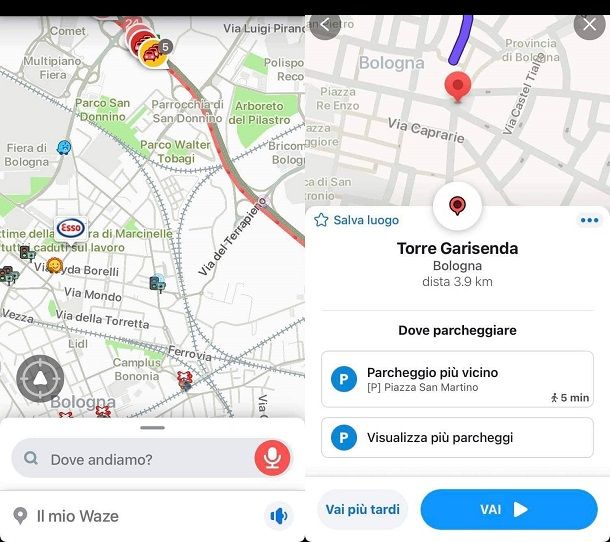
Waze, di proprietà di Google, è uno dei migliori navigatori per iPhone disponibili gratuitamente su App Store. La caratteristica chiave di Waze è il suo basarsi su un servizio di mappe correlato alle segnalazioni degli utenti, permettendoti di conoscere in tempo reale numerose informazioni utili alla navigazione.
Waze è un’applicazione da considerare tra i migliori navigatori per iPhone proprio per via delle sue funzionalità social che permettono l’interazione con altri utilizzatori. Tra le sue caratteristiche principali, oltre a un’altissima semplicità di utilizzo, vi è infatti la possibilità di interagire in tempo reale con gli altri utenti per segnalare incidenti, autovelox e altre notizie inerenti la viabilità stradale. Lo spirito di condivisione è sempre stato al centro dello sviluppo e dell’utilizzo di Waze; l’applicazione si è quindi evoluta con l’introduzione di sempre nuove funzionalità social.
Dopo aver scaricato e avviato l’app, devi fare tap su Consenti quando utilizzi l’app, per dare il permesso di condividere la tua posizione e poter così utilizzare l’applicazione per la navigazione. Ora tocca Inizia subito per dare il via alla procedura di creazione di un account. Puoi scegliere di iscriverti con Google o con la tua email, seleziona quindi il pulsante più adatto alle tue esigenze e inserisci i dati richiesti (casella di posta elettronica e password).
Verrai così riportato all’applicazione, alla pagina della Revisione della Policy sulla privacy di Waze, leggi il testo e poi in basso fai tap su Ho capito. Waze utilizza un sistema di pubblicità interna, l’avviso successivo ti chiederà se vuoi vedere pubblicità personalizzata, ti consiglio quindi di selezionare Non personalizzata per evitare profilazione aggressiva. Terminato passaggio, puoi iniziare a utilizzare l’app per la tua navigazione.
Nella barra di ricerca con scritto Dove andiamo?, digita la tua destinazione, scegli dalla lista il punto di interesse e vedrai una schermata di riepilogo, con la distanza dal punto di partenza e quanto il luogo d’arrivo dista dal parcheggio più vicino. Non ti resta altro che fare tap su VAI per iniziare la navigazione.
Waze offre anche informazioni sui percorsi più brevi da prendere per arrivare a destinazione. Inoltre è molto interessante la funzionalità ETA che permette di condividere con gli amici che utilizzano l’applicazione le proprie informazioni sul viaggio.
Per avere maggiori dettagli sull’app, puoi leggere la mia esaustiva guida su come funziona Waze, dove ti illustro tutte le funzioni principali del navigatore. Se, invece, sei interessato a come usare Waze offline, leggi la mia guida sul tema.
HERE WeGo
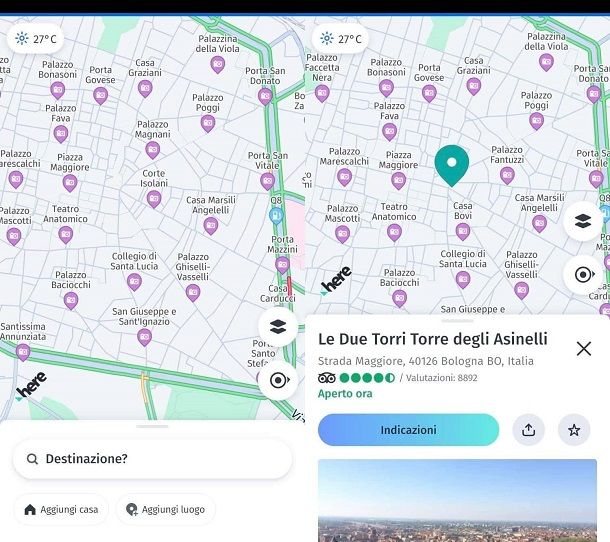
HERE WeGo è un’app di navigazione disponibile su iPhone tramite App Store in modo completamente gratuito. Considerato uno dei migliori navigatori offline iPhone grazie alla possibilità di accedere alle mappe anche senza connessione Internet (previo download all’interno dell’app); molto utile nel caso in cui ci si trovi in un luogo senza copertura o si abbia esigenza di ritrovare la strada mentre si è all’estero, senza più Giga disponibili per la navigazione Internet.
Originariamente lanciato nel 2013 da Nokia, il servizio ha visto un restyling, con un design molto più fresco, intuitivo e semplice, rispecchiando un po’ lo stile moderno minimalista che app simili hanno da tempo adottato, passando di mano a un consorzio di tedesco che vede coinvolti diversi nomi del mondo automotive (tra cui Audi, BMW e Daimler).
Aprendo l’applicazione, dopo averla installata, ti verrà chiesto di consentire a HERE WeGo di utilizzare la tua posizione, fai tap su Consenti quando utilizzi l’app per continuare. Per poter gestire meglio l’itinerario di viaggio, ti consiglio di toccare OK, certamente quando l’app ti chiederà di attivare il traffico (questa opzione invierà dati sulla posizione dell’auto e la direzione di viaggio, indispensabili per il corretto funzionamento del navigatore). Dopo questa iniziale configurazione sei pronto a utilizzare il navigatore: basta inserire la destinazione nella barra di ricerca in basso per trovare il punto di interesse e iniziare la navigazione facendo poi tap sul pulsante con scritto Indicazioni.
Nel menu delle Impostazioni è possibile modificare alcuni parametri per personalizzare l’utilizzo, inserendo il tipo di carburante utilizzato per il viaggio, preferenze sull’itinerario di navigazione (più veloce, più breve, evitando pedaggi e così via) e avvisi nel caso in cui si superi un limite di velocità.
TomTom GO
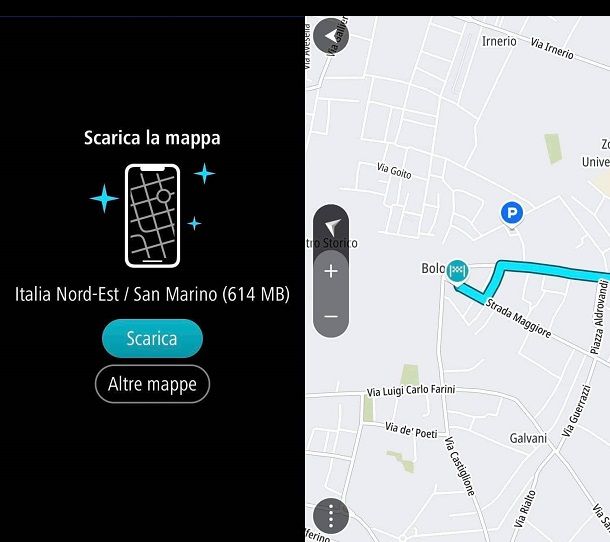
TomTom GO è l’applicazione ufficiale della nota società olandese che produce sistemi di navigazione satellitare, scaricabile gratuitamente da App Store. Devo avvertirti, però, che l’uso dell’app non è totalmente gratuito: gli utenti hanno a disposizione un periodo di prova di 7 giorni, dopodiché per continuare a utilizzarla sarà necessario sottoscrivere un abbonamento (3,99 euro al mese, 19,99 euro all’anno o di tre anni al costo di 49,99 euro).
Il costo è dunque significativo ma è rapportato alla qualità del servizio: TomTom per iPhone permette di trasformare lo smartphone di casa Apple in un vero e proprio navigatore GPS professionale, come quelli montati nelle auto. Include tutte le mappe italiane e mondiali dei servizi TomTom (consultabili anche in modalità offline una volta scaricate nella memoria del proprio dispositivo) e tutte le funzioni tipiche dei navigatori GPS più avanzati, prima fra tutte le indicazioni stradali vocali. Le altre caratteristiche di maggior risalto includono le informazioni sul traffico in tempo reale, la navigazione verso punti di interesse e gli avvisi relativi alla posizione degli autovelox.
Dopo aver scaricato l’app, all’avvio fai tap su Consenti quando utilizzi l’app e poi scegli Continua. Ti verrà chiesto di permettere all’app di tenere traccia delle attività che svolgi nelle app, scegli Non tracciarmi e infine, nella pagina dedicata alla privacy fai tap su Accetto. L’app individuerà subito la tua posizione e ti chiederà di scaricare la mappa locale, fai quindi tap su Scarica o su Altre mappe se vuoi effettuare il download di quelle di zone diverse da quella in cui ti trovi.
Ora potrai iniziare a utilizzare l’applicazione il cui funzionamento è del tutto simile a quello di altre opzioni già illustrate in precedenza. Inserisci la tua destinazione digitandola in alto nella barra di ricerca, fai poi tap su Guida per vedere il percorso e infine tocca Inizia per dare il via alla navigazione vera e propria.
Se preferisci avere informazioni su punti di interesse, fai tap sui tre puntini verticali in basso a sinistra e scegli dal menu una delle voci selezionabili (parcheggi, stazioni di servizio, destinazioni recenti).

Autore
Salvatore Aranzulla
Salvatore Aranzulla è il blogger e divulgatore informatico più letto in Italia. Noto per aver scoperto delle vulnerabilità nei siti di Google e Microsoft. Collabora con riviste di informatica e cura la rubrica tecnologica del quotidiano Il Messaggero. È il fondatore di Aranzulla.it, uno dei trenta siti più visitati d'Italia, nel quale risponde con semplicità a migliaia di dubbi di tipo informatico. Ha pubblicato per Mondadori e Mondadori Informatica.






